Créer son site avec WordPress #4 - Tout sur les articles
Vous voulez créer un site avec Wordpress mais vous ne savez pas comment vous y prendre ? Grâce à cette série de tutoriels vous allez apprendre pas à pas de façon complète comment créer un site, avec comme exemple le mien que je vais construire en même temps que vous.
In this article I show you how to create an article, manage tags, categories, parameters to do,... step by step in detail.
Sommaire de la série :
Aujourd’hui nous allons voir tout sur les articles. Comment les écrire, mais aussi comment les gérer, bien les référencer, avec tout les paramètres liés.

Réglage des permaliens
Les permaliens, c'est les liens qui permettent d' accéder à vos articles comme par exemple http://monsite/fr/mon-article/.
Par défaut, un article est sous cette forme : https://monsite/2017/12/29/exemple-article/
Or, cette forme ne me convient pas personnellement, et vous pouvez facilement la personnaliser.
Pour cela, rendez-vous dans réglages > permaliens :
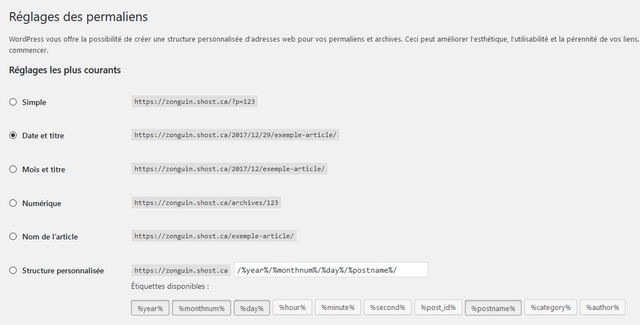
Vous pouvez ainsi choisir la forme des permaliens entre différentes possibilités :
- Simple : juste l' ID de l' article. Je vous déconseille cette option car on ne voit pas le nom de l' article.
- Date et Titre : date complète de l' article suivie de son titre. Je vous déconseille aussi cette option car elle rend le permalien complexe, sauf si vous souhaitez trier vos articles par date.
- Mois et Titre : Pareil que l' option précédente, mais juste avec le mois.
- Numérique : Juste un numéro, je ne conseille pas son utilisation.
- Nom de l' article C'est l' option que je préfère et que je conseille. Elle permet de voir le titre dans le lien sans information inutile. Parfait pour le référencement.
- Structure personnalisée : Permet de créer des liens personnalisés avec des variables comme l' heure, la minute, l' auteur. Je ne vous conseille pas son utilisation sauf dans des cas précis.
Gérer les article
Dans cette partie on va voir tout ce qu'il faut pour bien gérer, écrire ses articles.
Les catégories
Les articles sont regroupées dans différentes catégories.
Comme la catégorie par défaut est Non classé, je vous conseille de la modifier pour une autre, "fr" par exemple, ou selon votre thème : "high-tech, ... N' hésitez pas à en créer déjà 2-3.
Pour gérer les catégories, allez dans le menu Articles > catégories :
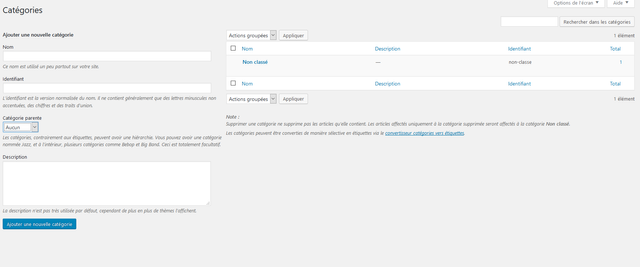
Pour créer la catégorie, regardez à gauche et remplissez les 3 champs.
- Dans le champ Nom, mettez tout simplement le nom de la catégorie.
- Dans le champ Identifiant, c'est identifiant de la catégorie, utilisé par WordPress. Veuillez ainsi n' utiliser que des lettres minuscules, sans accents. Les traits d' union et les chiffres sont tolérés. Vous pouvez ainsi créer la catégorie Les tutos WordPress avec comme indentifiant les-tutos-wordpress.
- Dans le champ Catégorie parente, c'est poour réaliser des sous catégorie. Par exemple, la catégorie Trading, avec la sous catégorie Bitcoin. Dans ce cas, créez d' abord la catégorie Trading puis créez la seconde en mettant Trading comme catégorie parente.
- Dans le champ description, vous pouvez mettre la description de la catégorie, mais faites court. Personnellement je ne l' utilise pas beaucoup.
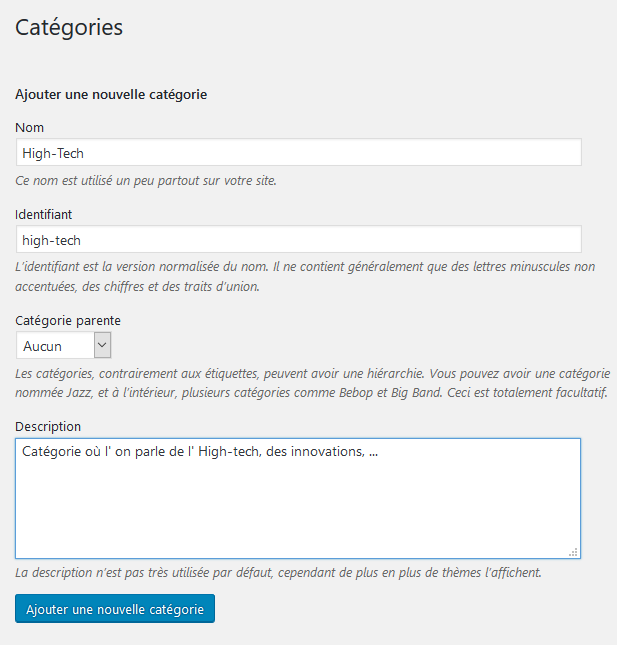
Exemple de catégorie
Cliquez ensuite sur ajouter une nouvelle catégorie.
Pour modifier,ou supprimer vos catégories, allez dans la partie droite de l' écran. Un survol de la catégorie fera apparaître le menu :
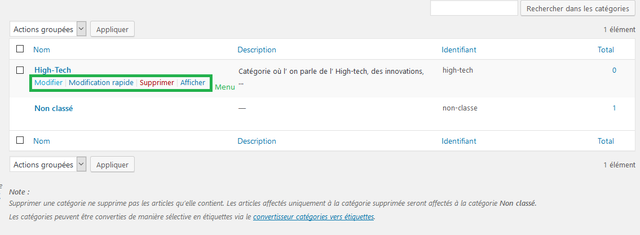
Écrire un article
Pour écrire un article, allez dans la section Articles > Ajouter. Vous vous retrouverez ainsi face à l' interface d' édition des articles.
Nous allons tout d' abord nous concentrer sur la partie gauche de l' écran :
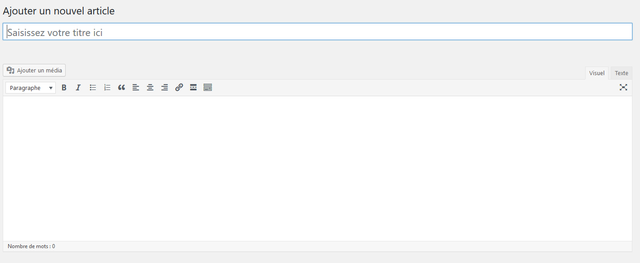
C' est ici que vous écrivez votre article. Comme sur steemit, de nombreuses options sont supportées, voir plus.
Note : Pour ajouter une image ou vidéo, cliquez sur Ajouter un média.
Ainsi, dans la barre, vous pouvez :
- Gérer les titres
- Mettre en gras / italique
- Faire des listes
- Mettre des citations,
- Mettre des liens
- Mettre la balise lire la suite (je ne la maîtrise pas encore ^^)
Pour activer la barre d' outils, cliquez sur la dernière icône.
Cette nouvelle barre apparaîtra :

La barre permet de réaliser des actions impossibles sur Steemit ! ;-)
Ici, vous pouvez :
- Barrer du texte
- Mettre des séparations horizontales (comme sur Steemit)
- Changer la couleur du texte
- Coller du texte
- Supprimer le formatage
- Mettre des caractères spéciaux
- Faire varier l' indentation
- Annuler, reprendre vos actions (les 2 flèches, comme dans Word, ...)
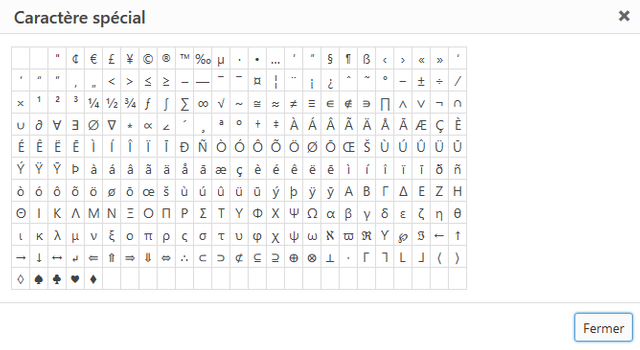
Mettre des caractères spéciaux
La colonne de droite
Dans le premier encadré, vous gérez la publication :
- Publier
- Publier à un certain moment
- Enregistrer comme brouillon
- Voir l' aperçu
Dans le 2eme encadré, c'est pour sélectionner le format de l' article. Vous pouvez laisser par défaut.
Dans l' onglet catégories, sélectionnez les catégories.
Dans l' onglet étiquettes, choisissez les tags de votre article. N' oubliez pas cette étape, très importante pour le référencement.
Les tags sont illimités contrairement à Steemit.
Dans Image mise en avant, sélectionnez la vignette de l' article.
Gérer ses articles
Pour supprimer les articles, allez dans Articles > Tout les articles, comme pour les catégories, le menu apparaîtra au survol de la souris :
Voilà, j' espère que cet article vous a plu ! N' hésitez pas à poser des questions en commentaires ;-)
N' oubliez pas de commenter, upvoter, resteemer !
A bientôt !
Posted on Utopian.io - Rewarding Open Source Contributors


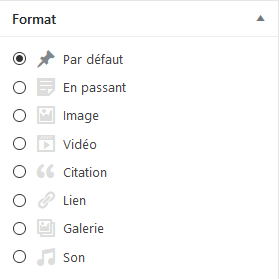
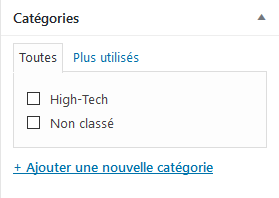
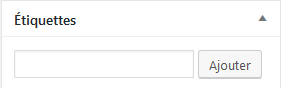
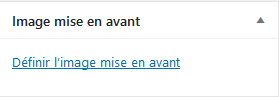

Thank you for the contribution. It has been approved.
You can contact us on Discord.
[utopian-moderator]
Your Post Has Been Featured on @Resteemable!
Feature any Steemit post using resteemit.com!
How It Works:
1. Take Any Steemit URL
2. Erase
https://3. Type
reGet Featured Instantly – Featured Posts are voted every 2.4hrs
Join the Curation Team Here
Hype exhaustif dans son ensemble, on ne pouvait pas passer à coté de votre article ! Upvoté à 100% !
Merci beaucoup !
Hey @zonguin I am @utopian-io. I have just upvoted you!
Achievements
Suggestions
Get Noticed!
Community-Driven Witness!
I am the first and only Steem Community-Driven Witness. Participate on Discord. Lets GROW TOGETHER!
Up-vote this comment to grow my power and help Open Source contributions like this one. Want to chat? Join me on Discord https://discord.gg/Pc8HG9x
Merci pour tes tutoriels, c'est toujours enrichissant d'apprendre de nouvelles choses ;)
Merci beaucoup pour ton commentaire ;-)
You have collected your daily Power Up! This post received an upvote worth of 0.3$.

Learn how to Power Up Smart here!
Salut @zonguin, génial ça tombe bien j'ai un site a structurer ^^.Dis moi j'aurais une question, j'ai été sélectionné parmis les premières chaines pour avoir son site en .tube ici https://steemit.com/video/@livedottube/free-tube-names-still-available-create-your-channel-imbedding-videos-from-dtube-and-youtube-share-your-channel-claim-your-free .
Hum par contre je sais absolument pas comment m'y prendre j'y connais absolument rien en création de site web.Sur le site en lui même c'est déjà bien fais, je peux changer pas mal de choses, est ce que dois suivre ton tutoriel pour wordpress notamment pour pouvoir mieux le configurer et le structurer ? J'aimerai notamment pouvoir changer l'interface etc et pourquoi pas mettre des bannières publicitaires mais je sais pas comment on s'y prends haha ^^ Voila voila merci des tes conseils.
Non je ne crois pas. En effet je pense que tu aurais pu créer un site sympa pour tes vidéos via WordPress mais la je ne sais pas comment ça marche. As tu une interface d'administration ? Un FTP ? Une base de données ?
C'est bien ce qui me semblait :(. Un FTP ? Je ne sais pas ce que c'est désolé... Base de données non plus je "pense" pas, je crois que c'est surtout un site pour relayer les videos youtube et dtube principalement.Concernant les thèmes, il y en a 3 de base qu'on peut choisir, je me suis dis que peut être avec wordpress je vais pouvoir personnaliser un peu tout ça mais au final je pense que ça va pas être possible.J'te laisse un screenshot pour que tu vois.
Je peux ajouter / supprimer des catégories.Il y egalement une section "advertisements" quand je clic dessus il est ecrit "no banners found" donc je suppose qu'on peut mettre de la pub mais comment je sais pas ^^"
Ah mon avis gotube inclut directement leur CMS en gros c'est gotube à la place wordpress. T'es limité, car gotube est ton hébergeur.
Ah d'accord.Bon ben tant pis du coup je verrai par la suite si quelque chose change pour pouvoir integrer au moins sur le site les fonctions upvotes/resteem, c'est encore trop récent j'ai pas vu de tutos ou de personnes en parler, m'enfin c'est deja bien avoir son propre site je vais pas me plaindre :)
Si c'est pas personnalisable je songerai de faire mon propre site à moi ou je pourrai tout changer comme je le sens, merci quand même 👍
Si c'est du html peut être pourras tu utiliser des templates ?
Aucune idée 😅 Comment je peux savoir si c'est du html ?